Metode Mudah tentang Cara Menghapus MDM dari iPhone
Lewati MDM dengan mengeluarkan potensi penuh iPhone Anda berarti membebaskannya dari batasan Manajemen Perangkat Seluler atau MDM. Jelajahi metode terbaik untuk menghapus MDM, mulai dari penyesuaian pengaturan hingga alat pihak ketiga yang canggih seperti imyPass, iPassGo, dan banyak lagi. Navigasi dengan lancar melalui panduan komprehensif ini untuk pengalaman perangkat yang melampaui batasan.
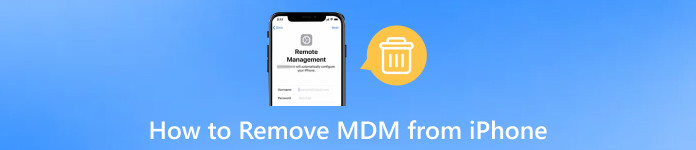
Dalam artikel ini:
Bagian 1. Cara Terbaik untuk Menghapus MDM dari iPhone
imyPass iPassGo adalah pembuka kunci iOS yang aman, menawarkan solusi sekali klik untuk menghapus berbagai kode sandi layar iPhone, termasuk 4/6 digit, Touch ID, dan Face ID. Ini memfasilitasi penghapusan ID Apple tanpa kode sandi, melewati batasan Durasi Layar, dan menghapus Manajemen Perangkat Seluler, memberikan akses tidak terbatas ke fungsi perangkat iOS. Alat ini menekankan keamanan, menawarkan kompatibilitas dengan perangkat iOS terbaru, dan menampilkan antarmuka yang ramah pengguna untuk penanganan kata sandi yang efisien dan aman.
Unduh dan instal imyPass iPassGo di komputer Anda.
Kemudian, luncurkan aplikasi di komputer Anda dan pilih Hapus MDM mode untuk melanjutkan proses penghapusan MDM.

Langkah selanjutnya adalah menghubungkan iPhone Anda ke komputer menggunakan kabel USB untuk interaksi dan transfer data yang lancar.
Setelah itu, hapus Manajemen Perangkat Seluler dari perangkat Anda dengan mengklik Awal tombol untuk memulai operasi.

Penghapusan MDM di iPhone Anda selesai. Klik Oke tombol untuk menyelesaikan dan menyelesaikan proses.

Bagian 2. Hapus MDM dari iPhone melalui Pengaturan
Melalui pengaturan, jelajahi metode ini untuk menghapus Manajemen Perangkat Seluler atau MDM dari iPhone Anda. Jika Anda memiliki detail login yang diperlukan atau bertindak sebagai administrator, penyesuaian dalam menu Pengaturan ini menawarkan pendekatan yang disederhanakan untuk menghilangkan konfigurasi MDM secara efektif. Lanjutkan ke langkah-langkah di bawah ini untuk memulai.
Jika Anda memiliki detail login atau administrator, akses iPhone Anda Pengaturan untuk mengelola dan membuat penyesuaian yang diperlukan.
Kemudian, navigasikan ke Umum bagian dalam menu Pengaturan untuk mengakses konfigurasi yang lebih luas dan menyesuaikan preferensi perangkat Anda.
Selanjutnya, cari dan pilih Manajemen perangkat opsi untuk mengakses pengaturan yang terkait dengan pengelolaan perangkat di iPhone Anda.
Akhirnya, temukan MDM profil dan ketuk untuk menghilangkannya dari iPhone atau iPad Anda, yang secara efektif menghapus konfigurasi Manajemen Perangkat Seluler.
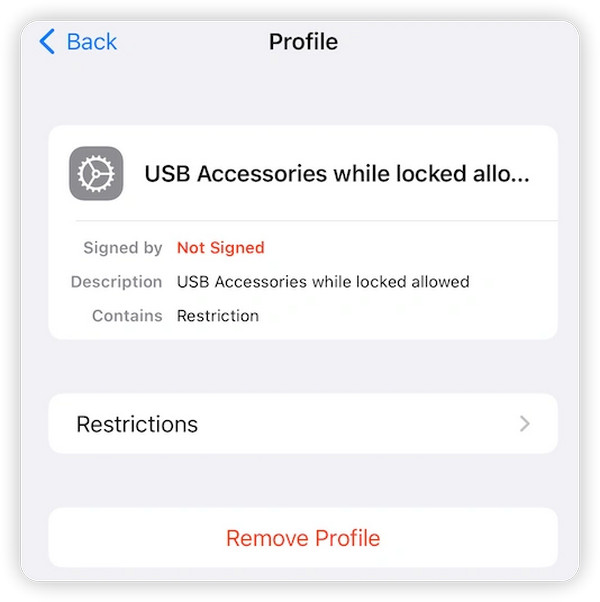
Bagian 3. Hapus MDM dari iPhone melalui Alat Pihak Ketiga
iMyFone
Menggunakan alat pihak ketiga seperti iMyFone memberikan metode alternatif untuk menghapus pembatasan MDM di iPhone Anda. iMyFone menyederhanakan prosesnya, memungkinkan Anda melewati MDM dengan mudah dan menikmati pengalaman perangkat iOS tanpa batas. Ikuti langkah-langkah di bawah ini.
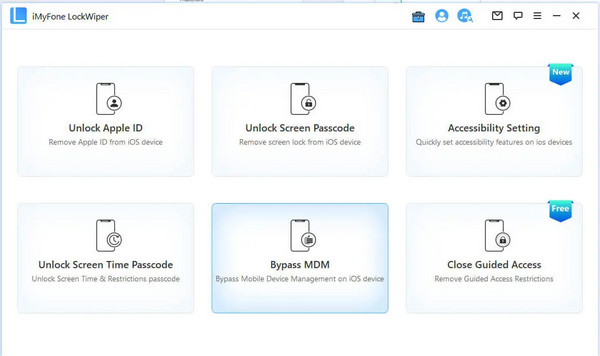
Pilih Lewati MDM mode di halaman pertama alat untuk memulai proses penghapusan Manajemen Perangkat Seluler atau pembatasan MDM pada perangkat Anda.
Buat koneksi antara perangkat Anda dan alat menggunakan kabel USB, sebuah langkah penting dalam menghilangkan batasan MDM.
Ikuti petunjuk di layar atau setel ulang perangkat Anda sesuai panduan untuk memulai proses.
Pastikan iPhone Anda berada di layar Manajemen Jarak Jauh MDM sebelum memulai proses bypass. Tunggu beberapa detik, dan profil MDM iPhone/iPad Anda akan berhasil dilewati. Nikmati perangkat Anda!
Pembuka Kunci iPhone TunesKit
Selain metode sebelumnya, TunesKit iPhone Unlocker menawarkan solusi efisien untuk menghapus MDM dari iPhone Anda. Dengan proses sederhana yang mencakup menghubungkan perangkat Anda dan mengklik beberapa tombol, nikmati pembebasan dari batasan MDM dan dapatkan kembali kendali penuh atas iPhone Anda. Rasakan kenyamanan alat pihak ketiga yang memastikan proses penghapusan MDM tanpa kerumitan.
Unduh dan luncurkan TunesKit iPhone Unlocker di PC atau Mac Anda. Hubungkan iPhone Anda ke komputer dengan kabel USB yang kompatibel.
Selanjutnya, navigasikan ke opsi Hapus MDM pada antarmuka utama TunesKit iPhone Unlocker. Langkah penting ini mengarahkan perangkat lunak untuk secara khusus menangani dan memulai penghapusan MDM dari iPhone Anda.
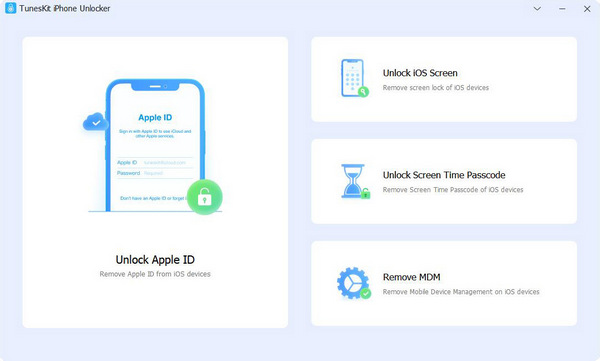
Di jendela berikutnya, ketuk tombol Mulai untuk mulai menghapus batasan dari iPhone Anda, memungkinkan TunesKit iPhone Unlocker untuk melanjutkan dengan lancar tanpa memerlukan kode sandi.
Setelah menyelesaikan proses, alat ini menghilangkan batasan dari iPhone Anda, memberikan pengalaman bebas MDM.
Anda mungkin ingin tahu:
FAQ.
-
Bisakah Anda menghapus MDM sepenuhnya dari iPhone?
Menghapus Manajemen Perangkat Seluler dari iPhone dapat dilakukan menggunakan alat khusus seperti imyPass iPassGo. Alat-alat ini memberikan proses yang efisien, memungkinkan pengguna untuk melewati batasan MDM dan menikmati perangkat yang bebas dari kendali MDM. Namun, menggunakan alat tersebut secara bertanggung jawab dan sesuai dengan batasan hukum sangatlah penting untuk menghindari konsekuensi yang tidak diinginkan dan mematuhi persyaratan layanan.
-
Apakah reset pabrik menghapus MDM?
Reset pabrik saja tidak selalu menghapus Manajemen Perangkat Seluler atau MDM dari iPhone. Profil MDM biasanya ditautkan ke firmware perangkat dan mungkin tetap ada setelah reset pabrik. Untuk menghapus MDM secara efektif, alat khusus seperti imyPass iPassGo mungkin diperlukan, karena alat tersebut secara khusus menargetkan dan menghilangkan pembatasan MDM dari konfigurasi perangkat.
-
Bagaimana cara menghilangkan pengelolaan oleh organisasi saya di iPhone saya?
Untuk menghilangkan pemberitahuan Dikelola oleh organisasi Anda di iPhone, Anda harus menghubungi departemen TI organisasi Anda. Mereka dapat membantu Anda mengambil tindakan yang tepat, karena pesan ini menunjukkan adanya profil Manajemen Perangkat Seluler atau MDM. Mencoba menghapusnya tanpa izin yang tepat dapat melanggar persyaratan layanan, dan tidak disarankan menggunakan alat pihak ketiga untuk penghapusan tidak sah.
-
Bisakah saya menghapus MDM tanpa menghubungi organisasi saya?
Tidak disarankan untuk menghapus Pengelolaan Perangkat Seluler (MDM) tanpa menghubungi organisasi Anda. Hal ini biasanya melanggar persyaratan layanan dan dapat menimbulkan konsekuensi hukum. Selalu mencari bantuan dari departemen TI organisasi Anda, karena mereka dapat membantu Anda dalam mengikuti prosedur yang benar dan memastikan kepatuhan terhadap kebijakan dan peraturan yang mengatur MDM pada perangkat Anda.
-
Risiko apa saja yang ada dalam penggunaan alat pihak ketiga untuk penghapusan MDM?
Menggunakan alat pihak ketiga untuk penghapusan Manajemen Perangkat Seluler (MDM) membawa risiko yang melekat. Hal ini mencakup potensi kehilangan data, ketidakstabilan perangkat, dan pembatalan jaminan. Selain itu, penghapusan MDM tanpa izin dapat melanggar persyaratan layanan, sehingga menimbulkan konsekuensi hukum. Penting untuk menggunakan alat-alat tersebut dengan hati-hati, memastikan bahwa alat-alat tersebut memiliki reputasi baik, dan menggunakannya secara bertanggung jawab, serta mematuhi pedoman hukum dan etika.
Kesimpulan
Di dalam menghapus MDM dari iPhone, panduan ini memberikan beragam strategi, mulai dari manipulasi pengaturan hingga alat canggih, memastikan perjalanan yang mulus untuk membebaskan iPhone Anda dari MDM. Rangkul kebebasan baru dan keluarkan potensi penuh perangkat Anda, disesuaikan dengan preferensi Anda dan tanpa kendala.
Solusi Panas
-
Buka kunci iOS
- Tinjau Layanan Buka Kunci iCloud Gratis
- Lewati Aktivasi iCloud Dengan IMEI
- Hapus Mosyle MDM dari iPhone & iPad
- Hapus support.apple.com/iphone/passcode
- Tinjauan tentang Bypass iCloud Checkra1n
- Lewati Kode Sandi Layar Kunci iPhone
- Cara melakukan jailbreak pada iPhone
- Buka kunci iPhone Tanpa Komputer
- Lewati iPhone Terkunci ke Pemilik
- Reset Pabrik iPhone Tanpa Kata Sandi ID Apple
-
Kiat iOS
-
Buka kunci Android
-
Kata Sandi Windows

